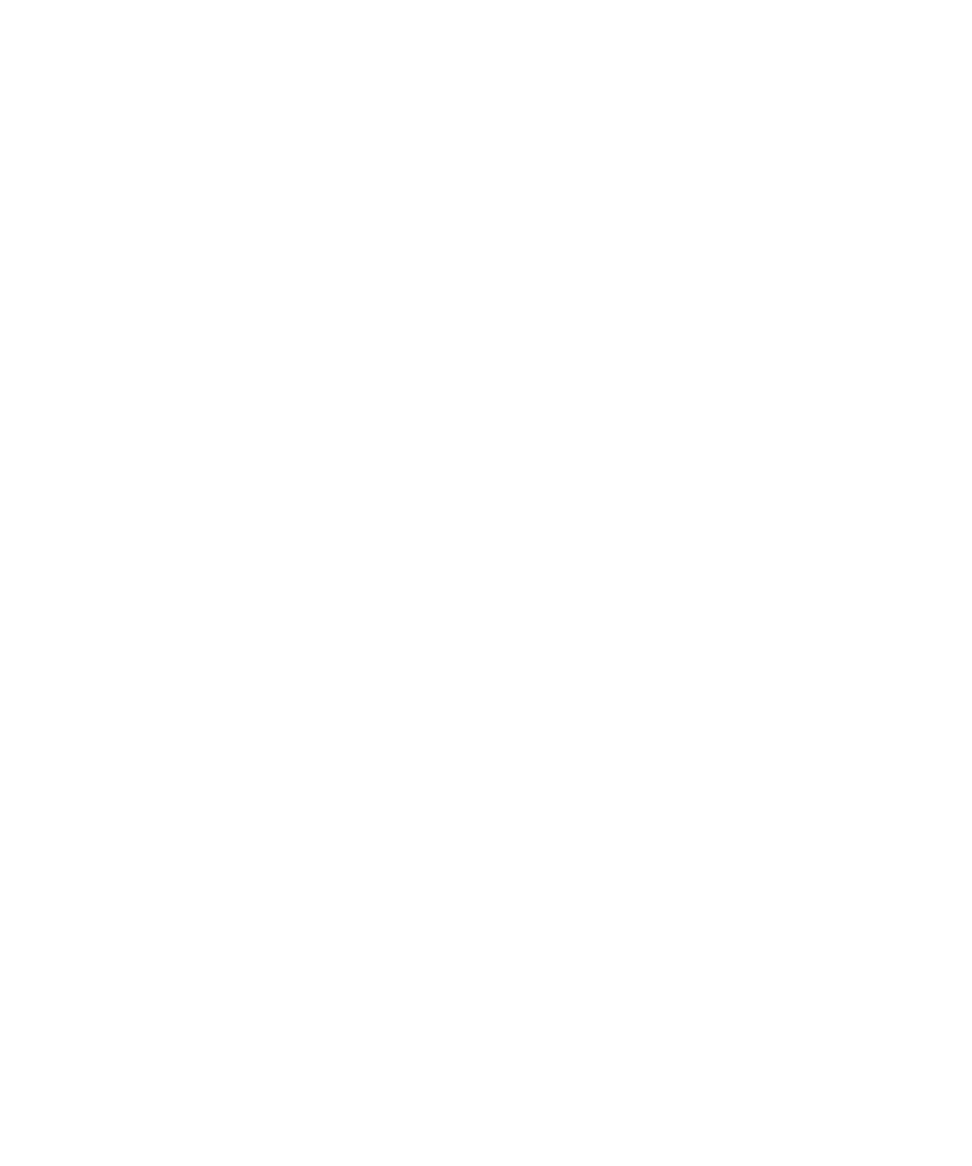
Berichten met PGP-beveiliging
Basisbeginselen van een bericht met PGP-beveiliging
Informatie over het ondertekenen en coderen van berichten
Als uw e-mailaccount gebruikmaakt van een BlackBerry® Enterprise Server die deze functie ondersteunt, kunt u berichten digitaal ondertekenen
of coderen om de e-mailberichten of PIN-berichten die u verzendt met uw BlackBerry-toestel extra te beveiligen. Digitale handtekeningen zijn
ontworpen zodat ontvangers de echtheid en integriteit kunnen vaststellen van door u verzonden berichten. Wanneer u een bericht digitaal
ondertekent met uw persoonlijke sleutel, gebruiken ontvangers uw openbare sleutel om te controleren of het bericht van u afkomstig is en of
het bericht niet is gewijzigd.
Codering is ontwikkeld om berichten vertrouwelijk te houden. Als u een bericht codeert, gebruikt uw toestel de openbare sleutel van de ontvanger
om het bericht te coderen. Ontvangers gebruiken hun persoonlijke sleutel om het bericht te decoderen.
Als u een gecodeerd PIN-bericht wilt verzenden, hebt u een PIN-code en een e-mailadres van de contactpersoon in uw contactpersonenlijst
nodig. Het toestel gebruikt het e-mailadres in uw contactpersonenlijst om een PGP®-sleutel of certificaat voor de contactpersoon te zoeken.
Gebruikershandleiding
Berichten
87
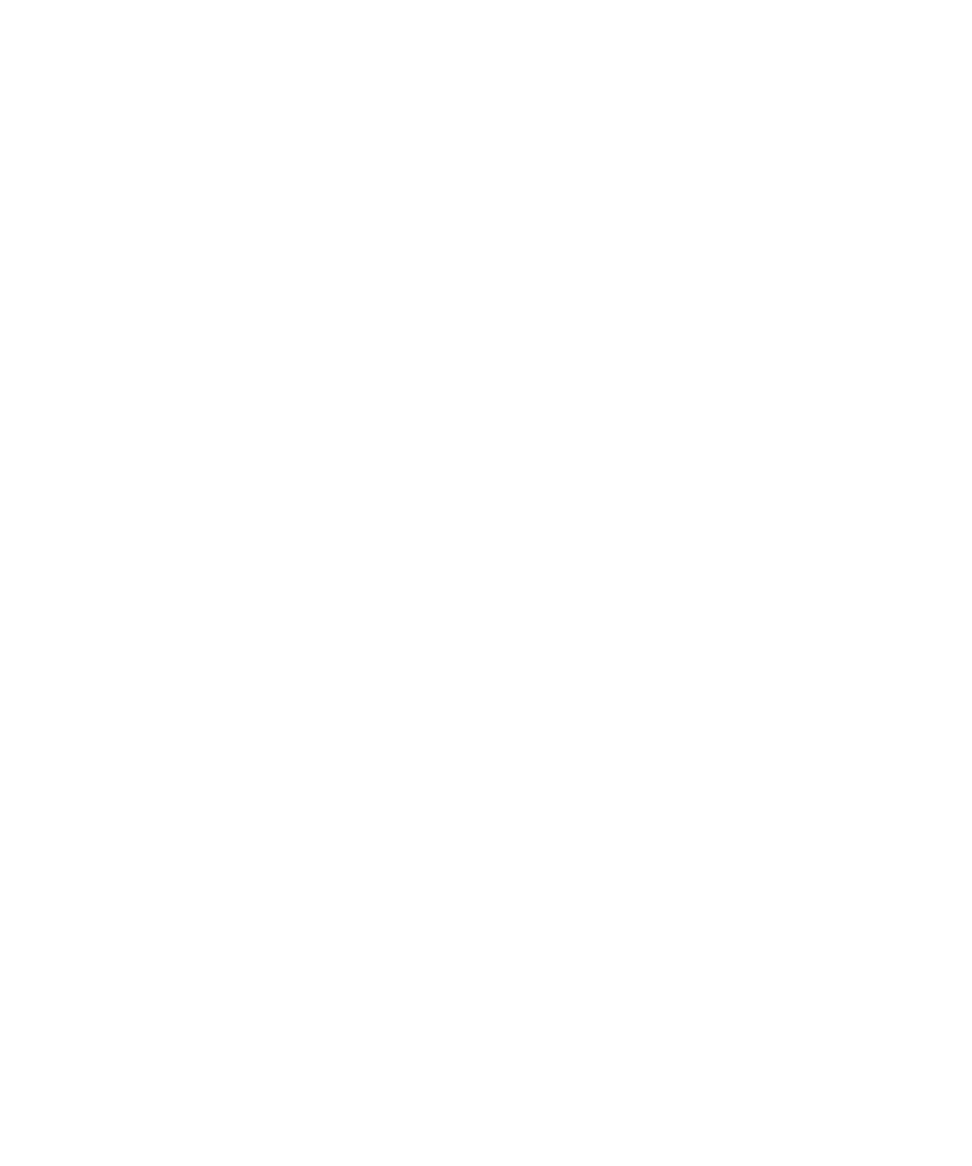
Een bericht ondertekenen of coderen
U kunt e-mailberichten en PIN-berichten ondertekenen en coderen.
1.
Wijzig tijdens het opstellen van een bericht het veld Codering.
2. Wijzig indien nodig het veld Classificatie.
Een bericht met PGP-beveiliging coderen met een wachtwoordzin
Standaard maakt uw BlackBerry®-toestel gebruik van een PGP®-sleutel om berichten te coderen.
1.
Wijzig tijdens het opstellen van een bericht het veld Codering in een veld voor het gebruik van codering.
2. Druk op de menutoets.
3. Klik op Opties.
4. Wijzig het veld Conventionele codering gebruiken in Ja.
5. Druk op de menutoets.
6. Klik op Opslaan.
Als u een beveiligingsmethode gebruikt, laat u de ontvanger weten wat de wachtwoordzin is.
Een PGP-sleutel toevoegen aan een bericht
U kunt een PGP®-sleutel toevoegen aan e-mailberichten en PIN-berichten.
1.
Druk tijdens het opstellen van een bericht op de menutoets.
2. Klik op PGP-sleutels toevoegen.
3. Markeer een PGP-sleutel.
4. Druk op de menutoets.
5. Klik op Doorgaan.
De PGP-sleutel downloaden die wordt gebruikt om een bericht te ondertekenen of te coderen
Als er geen PGP®-sleutel is toegevoegd aan een ontvangen bericht of als er nog geen certificaat in het sleutelarchief op uw BlackBerry®-
toestel is opgeslagen, kunt u de PGP-sleutel downloaden. Als u de PGP® Universal Server gebruikt, kunt u de PGP-sleutel van de afzender
mogelijk niet downloaden of uw toestel downloadt de PGP-sleutel mogelijk automatisch van de universele PGP Universal Server.
1.
Markeer in een bericht de indicator voor de coderingsstatus of een digitale-handtekeningindicator.
2. Druk op de menutoets.
3. Klik op PGP-sleutel van de afzender ophalen.
Een PGP-sleutel uit een bericht toevoegen
Als u de PGP® Universal Server gebruikt, kunt u PGP-sleutels uit berichten mogelijk niet toevoegen.
1.
Markeer in een bericht een digitale-handtekeningindicator.
2. Druk op de menutoets.
3. Klik op PGP-sleutel importeren.
Gebruikershandleiding
Berichten
88
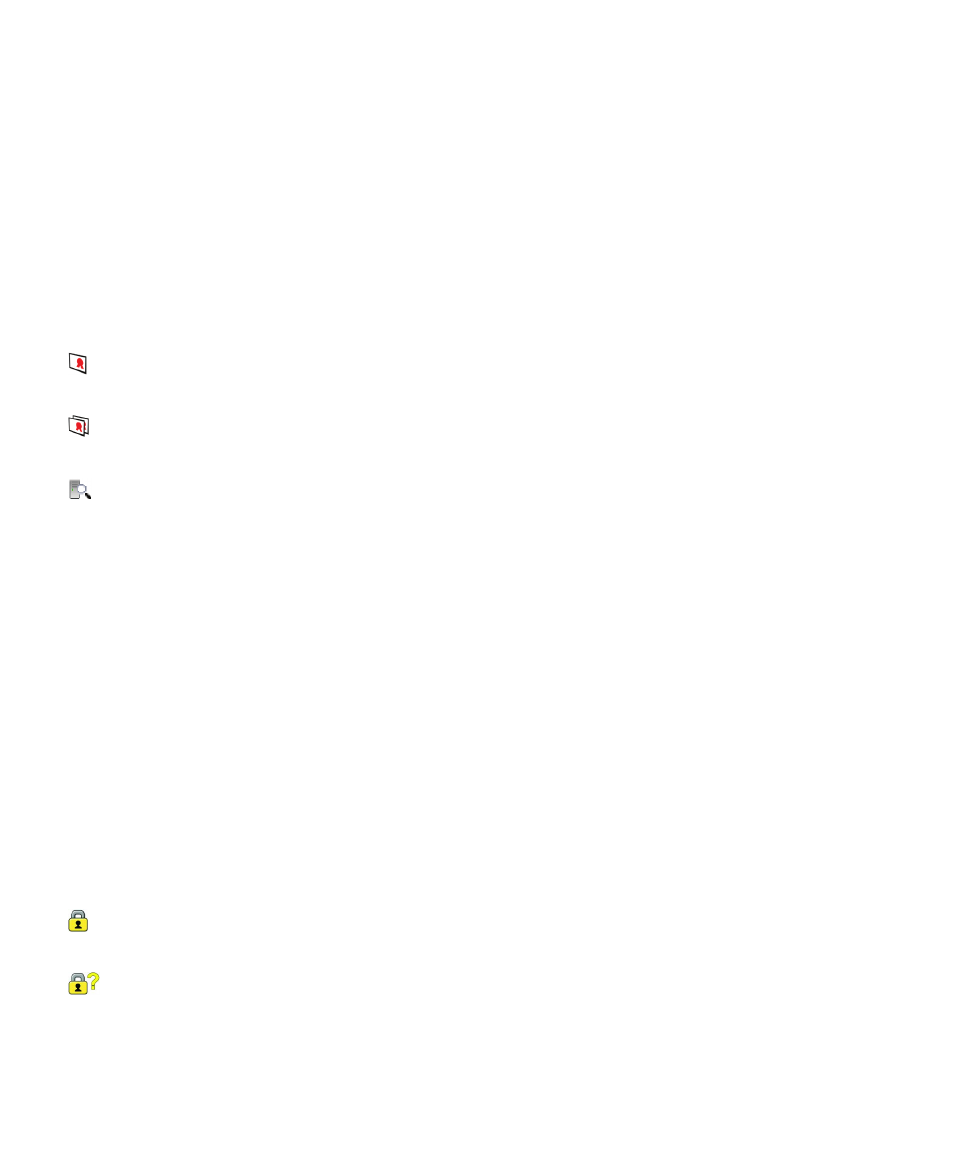
Een PGP-sleutel toevoegen uit een bijlage
Als u de PGP® Universal Server gebruikt, kunt u PGP-sleutels uit bijlagen mogelijk niet toevoegen.
1.
Klik in een bericht op de PGP-sleutel in de bijlage.
2. Klik op PGP-bijlage ophalen.
3. Klik op de PGP-sleutel.
4. Klik op PGP-sleutel importeren.
Indicatoren voor bijlagen in berichten met PGP-beveiliging
:
Er is een PGP®-sleutel als bijlage toegevoegd aan dit bericht.
:
Er zijn meerdere PGP-sleutels als bijlage toegevoegd aan dit bericht.
:
Er is een certificaatserver als bijlage toegevoegd aan dit bericht.
Informatie over de verbinding voor een certificaatserver uit een bericht toevoegen
1.
Markeer in een bericht de certificaatserverindicator.
2. Druk op de menutoets.
3. Klik op Server importeren.
De PGP-sleutel bekijken die wordt gebruikt om een bericht te ondertekenen of te coderen
1.
Markeer in een bericht de indicator voor de coderingsstatus of een digitale-handtekeningindicator.
2. Druk op de menutoets.
3. Klik op PGP-sleutel van de afzender weergeven of PGP-coderingssleutel weergeven.
Status van bericht met PGP-beveiliging
Indicators voor de coderingsstatus
Uw beheerder bepaalt of berichten die u ontvangt als sterk of zwak worden beschouwd.
:
het bericht is sterk gecodeerd.
:
het bericht is zwak gecodeerd.
Gebruikershandleiding
Berichten
89
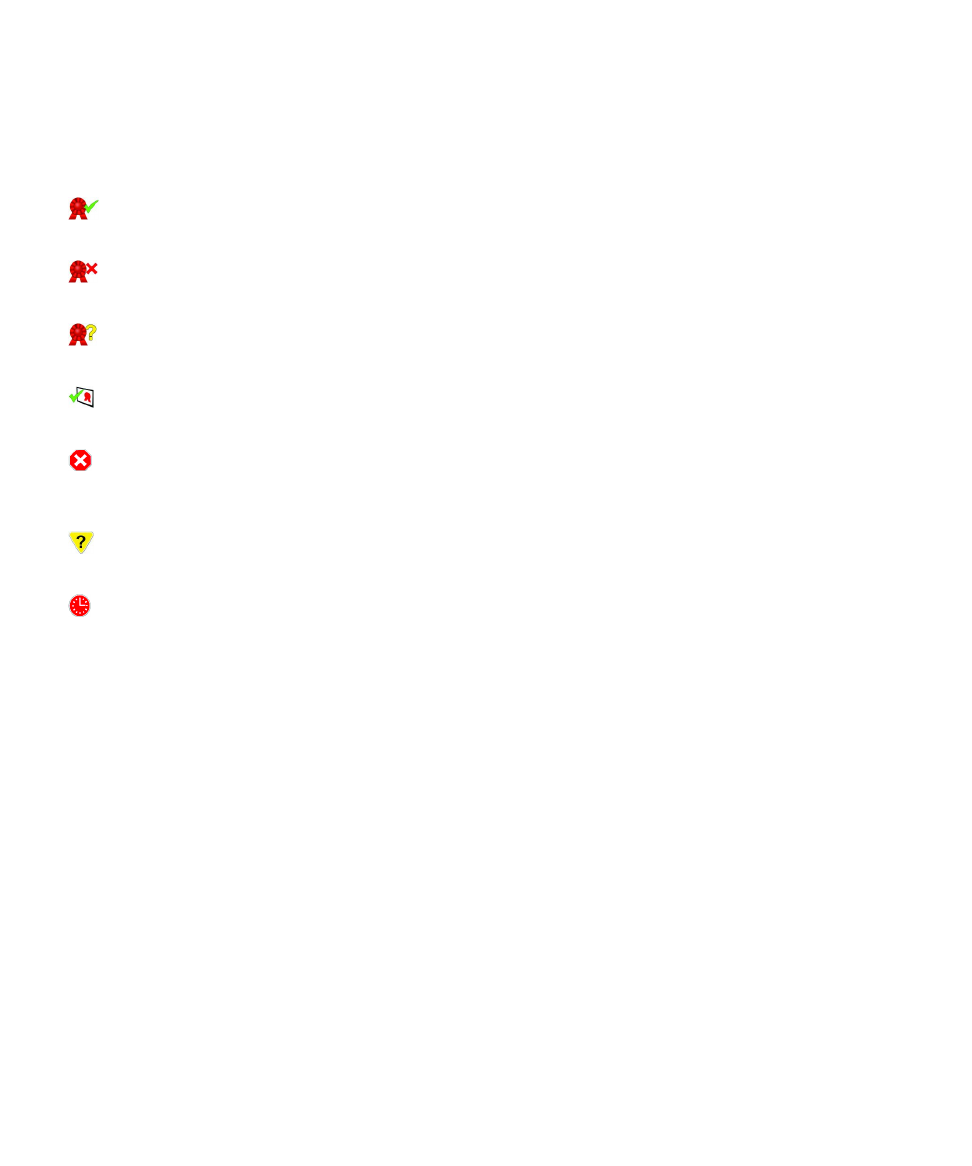
Digitalehandtekeningsindicatoren voor berichten met PGP-beveiliging
:
uw BlackBerry®-toestel heeft de digitale handtekening geverifieerd.
:
Uw toestel kan de digitale handtekening niet verifiëren.
:
uw toestel heeft meer gegevens nodig om de digitale handtekening te verifiëren.
:
uw toestel vertrouwt de PGP®-sleutel van de afzender.
:
het e-mailadres van de afzender komt niet overeen met het e-mailadres in de sleutel of de PGP-sleutel van de afzender is ingetrokken, is
niet vertrouwd, kan niet worden geverifieerd of staat niet op uw toestel.
:
de status van de sleutel is verouderd of uw toestel heeft meer gegevens nodig om de status van de sleutel te verifiëren.
:
De PGP-sleutel van de afzender is verlopen.
Opties voor berichten met PGP-beveiliging
Uw ondertekenings- en coderingssleutel wijzigen
Uw BlackBerry®-toestel gebruikt uw PGP®-sleutel om berichten in de map Verzonden items te coderen en voegt deze openbare PGP-sleutel
toe aan berichten die u verzendt zodat de ontvangers hun antwoord kunnen coderen.
1.
Klik in het beginscherm of in een map op het pictogram Opties.
2. Klik op Beveiligingsopties.
3. Klik op PGP.
4. Wijzig het veld Standaardsleutel.
5. Druk op de menutoets.
6. Klik op Opslaan.
Opties wijzigen voor het downloaden van bijlagen in gecodeerde berichten
1.
Klik in het beginscherm of in een map op het pictogram Opties.
2. Klik op Beveiligingsopties.
Gebruikershandleiding
Berichten
90
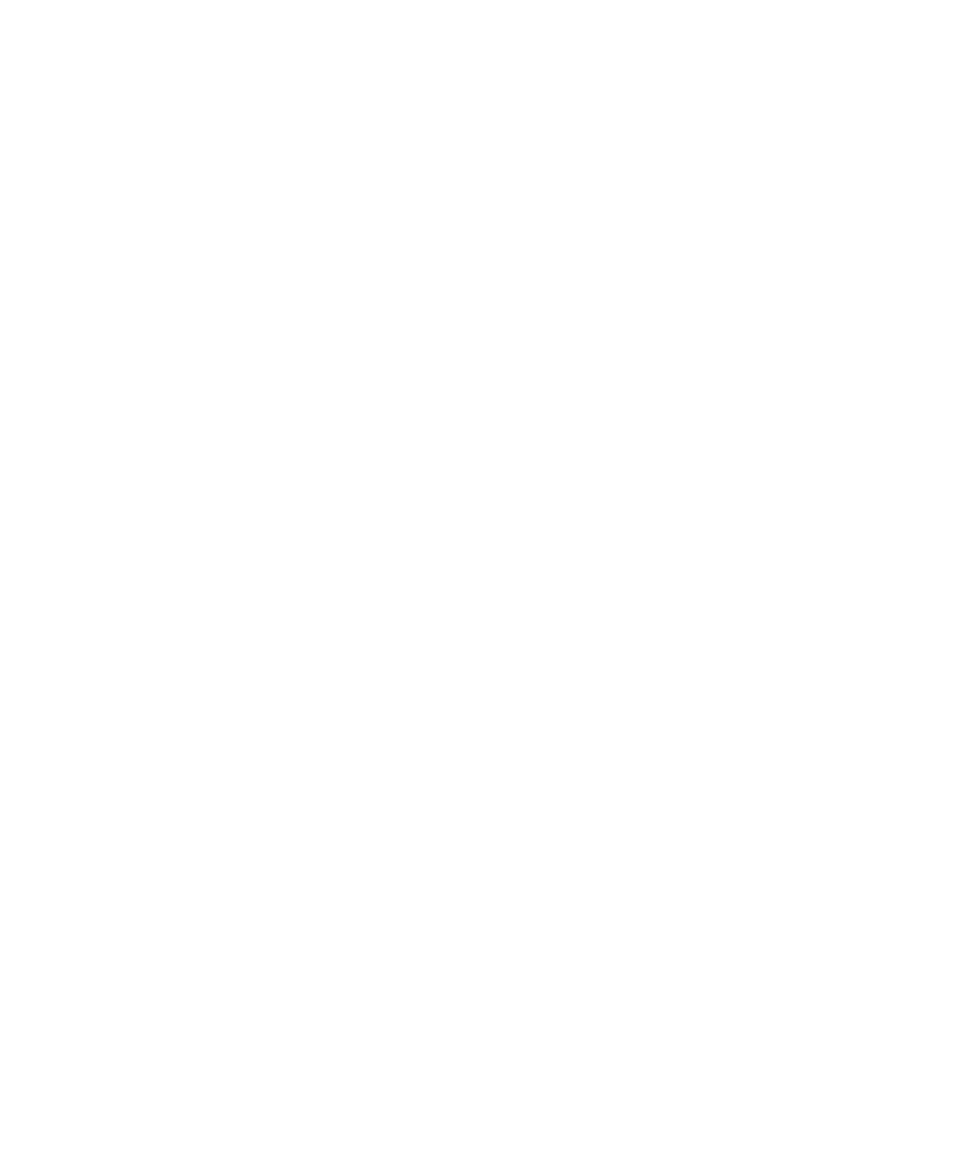
3. Klik op PGP.
4. Voer een van de volgende acties uit:
• Als u bijlagen in gecodeerde berichten automatisch wilt downloaden, wijzigt u het veld Gecodeerde bijlage-informatie ophalen in
Automatisch.
• Als u bijlagen in gecodeerde berichten handmatig wilt downloaden, wijzigt u het veld Gecodeerde bijlage-informatie ophalen in
Handmatig.
• Als u wilt voorkomen dat uw BlackBerry®-toestel bijlagen in gecodeerde berichten downloadt, wijzigt u de instelling voor het veld
Gecodeerde bijlage-informatie ophalen in Nooit.
5. Druk op de menutoets.
6. Klik op OK.
De standaardoptie voor ondertekening en codering wijzigen
Uw BlackBerry®-toestel is ontworpen om de standaardoptie voor ondertekening en coderings te gebruiken wanneer u een bericht verzendt
naar een contactpersoon naar wie u nog niet eerder een bericht hebt verzonden of van wie u nog niet eerder een bericht hebt ontvangen. Als
u al eens een bericht hebt verzonden naar of ontvangen van de contactpersoon, probeert het toestel de optie voor ondertekening en codering
te gebruiken die voor het laatste bericht werd gebruikt.
1.
Klik in het beginscherm of in een map op het pictogram Opties.
2. Klik op Beveiligingsopties.
3. Klik op S/MIME of PGP.
4. Wijzig het veld Standaardcodering.
5. Druk op de menutoets.
6. Klik op Opslaan.
Informatie over berichtenclassificaties
Als uw BlackBerry®-toestel hoort bij een e-mailaccount die gebruikmaakt van een BlackBerry® Enterprise Server die deze functie ondersteunt
en de systeembeheerder berichtenclassificaties instelt, past de BlackBerry Enterprise Server een minimumset van beveiligingsacties toe op elk
bericht dat u opstelt, doorstuurt of beantwoordt, gebaseerd op de classificatie die u aan het bericht toewijst. De systeembeheerder geeft aan
welke berichtenclassificaties u kunt gebruiken.
Als u een bericht ontvangt dat gebruikmaakt van berichtenclassificaties, kunt u de verkorte classificatie weergeven in de onderwerpregel van
het bericht en de volledige beschrijving van de classificatie in de hoofdtekst van het bericht. Ook kunt u de verkorte classificatie en de volledige
beschrijving van de classificatie van een verzonden bericht bekijken in de map Verzonden items.
Het veld Standaardcategorie wijzigen
Voor deze taak moet uw e-mailaccount gebruikmaken van een BlackBerry® Enterprise Server die deze functie ondersteunt en moet uw beheerder
berichtenclassificaties inschakelen.
Uw BlackBerry-toestel is ontworpen om de standaardberichtenclassificatie te gebruiken wanneer u een bericht naar een contactpersoon
verzendt naar wie u nog niet eerder een bericht hebt verzonden of van wie u nog niet eerder een bericht hebt ontvangen. Als u al eens een
bericht hebt verzonden naar of hebt ontvangen van de contactpersoon, probeert het toestel de berichtenclassificatie te gebruiken die voor het
laatste bericht werd gebruikt.
1.
Klik in het beginscherm of in een map op het pictogram Opties.
Gebruikershandleiding
Berichten
91
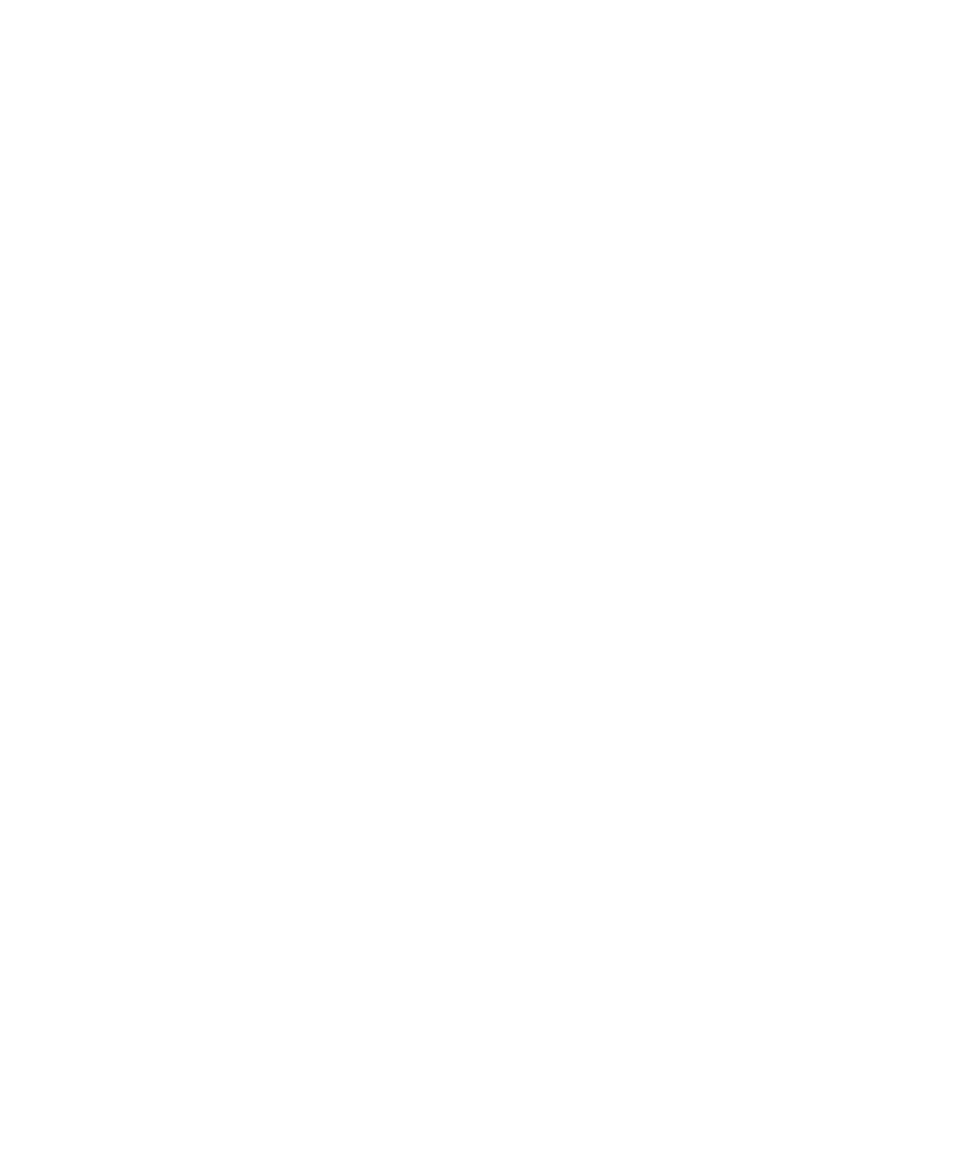
2. Klik op Geavanceerde opties.
3. Klik op Standaardservices.
4. Wijzig het veld Standaardcategorie.
5. Druk op de menutoets.
6. Klik op Opslaan.
Het formaat van PGP-indicators in berichten wijzigen
1.
Klik in het beginscherm of in een map op het pictogram Opties.
2. Klik op Beveiligingsopties.
3. Klik op PGP.
4. Wijzig het veld Berichtweergavepictogrammen.
5. Druk op de menutoets.
6. Klik op Opslaan.
Coderingsalgoritmen wijzigen voor berichten met PGP-beveiliging
Als een bericht meerdere ontvangers heeft, gebruikt uw BlackBerry®-toestel het eerste geselecteerde coderingsalgoritme in de lijst dat alle
ontvangers ondersteunen.
1.
Klik in het beginscherm of in een map op het pictogram Opties.
2. Klik op Beveiligingsopties.
3. Klik op PGP.
4. Schakel het selectievakje naast een of meer coderingsalgoritmen in.
5. Druk op de menutoets.
6. Klik op Opslaan.
De bevestigingsvraag uitschakelen die wordt weergegeven voordat een bericht met PGP-beveiliging wordt
afgebroken
1.
Klik in het beginscherm of in een map op het pictogram Opties.
2. Klik op Beveiligingsopties.
3. Klik op PGP.
4. Wijzig het veld Waarschuwen bij afgebroken berichten in Nee.
5. Druk op de menutoets.
6. Klik op Opslaan.
Om de bevestigingsvraag opnieuw in te schakelen, wijzigt u het veld Waarschuwen bij afgebroken berichten in Ja.
De bevestigingsvraag uitschakelen die wordt weergegeven als u een PGP-sleutel gebruikt die niet wordt
aanbevolen voor gebruik
1.
Klik in het beginscherm of in een map op het pictogram Opties.
2. Klik op Beveiligingsopties.
3. Klik op PGP.
4. Wijzig het veld Waarschuwen bij problemen met mijn PGP-sleutels in Nee.
Gebruikershandleiding
Berichten
92
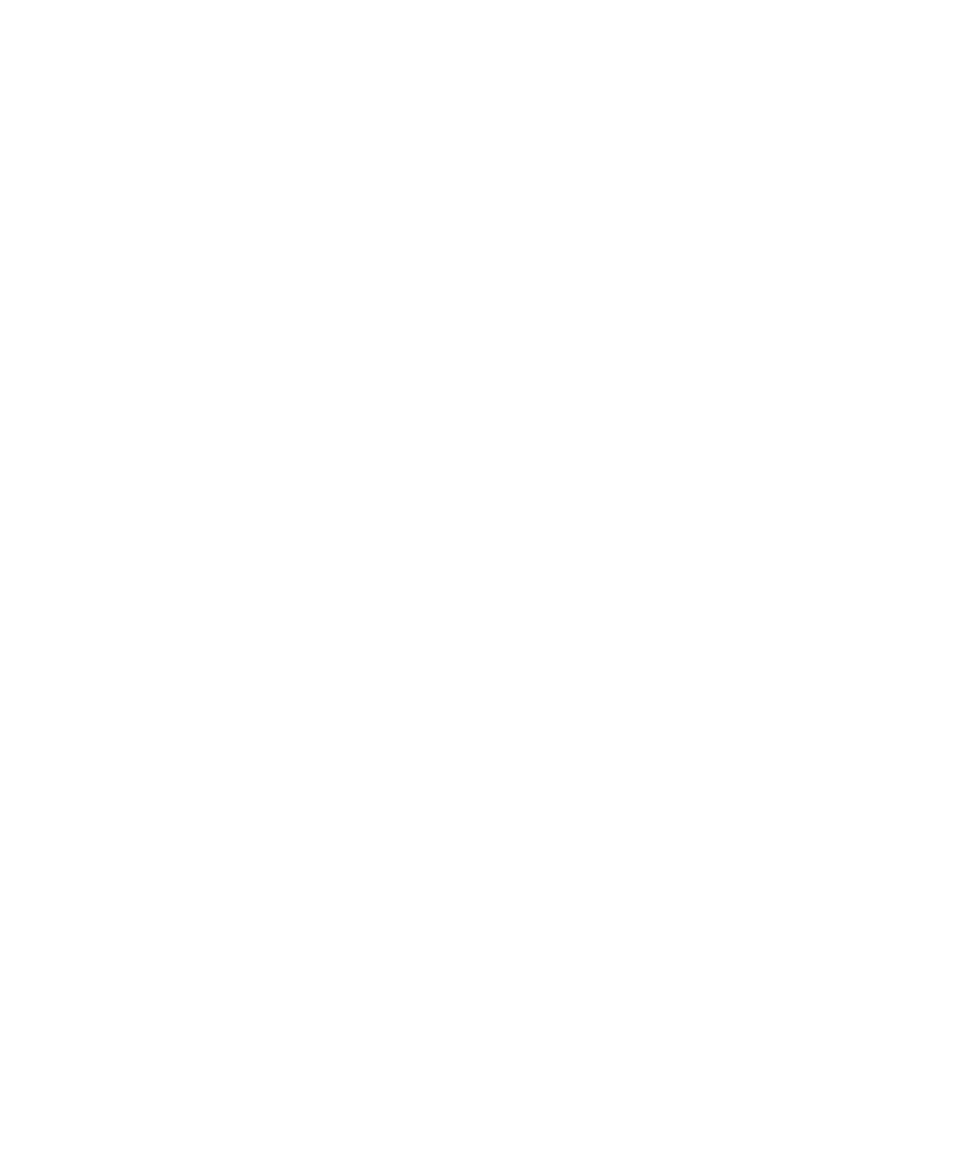
5. Druk op de menutoets.
6. Klik op Opslaan.
Om de bevestigingsvraag opnieuw in te schakelen, wijzigt u het veld Waarschuwen bij problemen met mijn PGP-sleutels in Ja.
Problemen oplossen: PGP beveiligde berichten
Sommige ondertekenings- en coderingsopties zijn niet beschikbaar op mijn toestel
Probeer het volgende:
• Controleer of de e-mailaccount die u gebruikt alle ondertekenings- en coderingsopties ondersteunt.
• Als u berichtenclassificaties gebruikt, controleert u of de berichtenclassificatie de ondertekenings- en coderingsopties van uw keuze
ondersteunen. Probeer een andere berichtenclassificatie te gebruiken.
Ik kan een bijlage in een gecodeerd bericht niet openen
De bijlage-informatie is mogelijk niet beschikbaar op de BlackBerry® Enterprise Server, uw beheerder heeft opties ingesteld om te voorkomen
dat u bijlagen in gecodeerde berichten opent of u hebt het bericht ontvangen van een e-mailaccount die geen ondersteuning biedt voor bijlagen
in gecodeerde berichten.
U kunt geen blijlage openen in een PGP®-gecodeerd bericht dat met OpenPGP-indeling is gecodeerd door een client van IBM® Lotus
Notes® die werkt met PGP® Desktop Professional, of dat is gecodeerd door de PGP® Universal Server.